Nasazení poskytovatele prostředků MySQL ve službě Azure Stack Hub
Důležitý
Od buildu 2108 služby Azure Stack Hub se poskytovatelé prostředků SQL a MySQL nabízejí předplatným, kterým byl udělen přístup. Pokud chcete tuto funkci začít používat nebo pokud potřebujete upgradovat z předchozí verze, otevřete případ podpory a naši technici podpory vás provedou procesem nasazení nebo upgradu.
Pomocí poskytovatele prostředků Serveru MySQL zpřístupníte databáze MySQL jako službu Azure Stack Hub.
Poskytovatel prostředků MySQL běží jako služba na virtuálním počítači s Windows Serverem 2016 Server Core.
Poskytovatel prostředků MySQL běží jako služba na speciálním serveru Windows Add-on RP.
Důležitý
Položky na serverech, které hostují SQL nebo MySQL, by měl vytvářet jenom poskytovatel prostředků. Položky vytvořené na hostitelském serveru, které nevytvořil poskytovatel prostředků, nejsou podporovány a můžou vést k neshodě stavu.
Požadavky
Pokud jste už nainstalovali poskytovatele prostředků, pravděpodobně jste dokončili následující požadavky a můžete tuto část přeskočit. V opačném případě proveďte tyto kroky před pokračováním:
zaregistrujte instanci služby Azure Stack Hub v Azure, pokud jste to neudělali. Tento krok je nezbytný, protože se budete připojovat k Azure a stahovat položky z tržiště.
Pokud neznáte funkci Marketplace Management portálu pro správu služby Azure Stack Hub, projděte si Stažení položek z Marketplace z Azure a publikování do služby Azure Stack Hub. Tento článek vás provede procesem stahování položek z Azure na marketplace služby Azure Stack Hub. Týká se připojených i odpojených scénářů. Pokud je vaše instance služby Azure Stack Hub odpojená nebo částečně připojená, při přípravě na instalaci je potřeba splnit další požadavky.
Aktualizujte domovský adresář Microsoft Entra. Od verze buildu 1910 musí být nová aplikace zaregistrována ve vašem tenantovi domovského adresáře. Tato aplikace umožní službě Azure Stack Hub úspěšně vytvářet a registrovat novější poskytovatele prostředků (jako je Event Hubs a další) ve vašem tenantovi Microsoft Entra. Jedná se o jednorázovou akci, kterou je potřeba provést po upgradu na build 1910 nebo novější. Pokud tento krok není dokončený, instalace poskytovatele prostředků Marketplace selžou.
- Po úspěšné aktualizaci instance služby Azure Stack Hub na verzi 1910 nebo novější postupujte podle pokynů pro klonování a stahování úložiště Azure Stack Hub Tools.
- Potom postupujte podle pokynů pro Aktualizace domovského adresáře Azure Stack Hub Microsoft Entra (po instalaci aktualizací nebo nových poskytovatelů prostředků).
Požadavky poskytovatele prostředků MySQL Serveru
Budete potřebovat počítač a účet, ke kterému máte přístup:
- portál Azure Stack Hub pro administrátory.
- privilegovaný koncový bod (je vyžadován pouze v případě, že nasazujete MySQL Server Resource Provider V1 nebo upgradujete z MySQL Server Resource Provider V1 na MySQL Server Resource Provider V2).
- koncový bod správce Azure Resource Manageru,
https://adminmanagement.region.<fqdn>, kde<fqdn>je plně kvalifikovaný název domény. - internet, pokud byla vaše služba Azure Stack Hub nasazena tak, aby používala jako poskytovatele identity Microsoft Entra ID.
Podle níže uvedené tabulky mapování verzí si stáhněte podporovanou verzi binárního souboru zprostředkovatele prostředků MySQL. U poskytovatele prostředků V2 MySQL stáhnout položku marketplace do služby Azure Stack Hub.
Podporovaná verze služby Azure Stack Hub Verze MySQL RP Windows Server, na kterém běží služba RP 2206, 2301, 2306, 2311 MySQL RP verze 2.0.13.x Microsoft AzureStack Add-on RP Windows Server 1.2009.0 2108, 2206 MySQL RP verze 2.0.6.x Microsoft AzureStack Add-on RP Windows Server 1.2009.0 Ujistěte se, že se požadovaný virtuální počítač s Windows Serverem stáhne na Marketplace služby Azure Stack Hub. Ručně stáhněte obrázek podle tabulky mapování verzí uvedené výše, pokud je to potřeba.
Ujistěte se, že jsou splněné požadavky na integraci datacentra:R
Předpoklad Odkaz Podmíněné předávání DNS je správně nastavené. Integrace datacentra služby Azure Stack Hub - DNS Příchozí porty pro poskytovatele prostředků jsou otevřené. Integrace datacentra služby Azure Stack Hub - Publikování koncových bodů Subjekt certifikátu PKI a síť SAN jsou správně nastavené. povinné PKI požadavky pro nasazení Azure Stack Hubpožadavky na certifikáty PaaS pro nasazení služby Azure Stack Hub Připravte certifikát. (Pro instalace integrovaných systémů pouze.)
- Musíte zadat certifikát PKI SQL PaaS popsaný v části volitelné certifikáty PaaS požadavky na pki nasazení služby Azure Stack Hub. Alternativní název subjektu (SAN) musí odpovídat následujícímu vzoru pojmenování: CN=*.dbadapter.<region>.<fqdn>, s chráněným heslem.
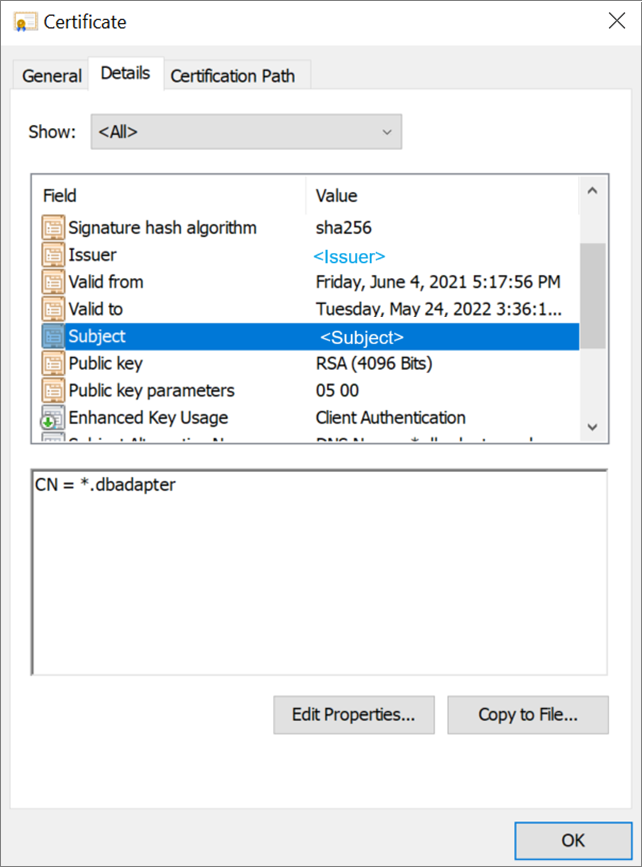
- Při nasazování zprostředkovatele prostředků MySQL Server V1 umístěte soubor .pfx do umístění určeného parametrem DependencyFilesLocalPath. Nezadávejte certifikát pro systémy ASDK.
- Při nasazování poskytovatele prostředků MySQL Serveru V2 připravte certifikát na následující kroky instalace.
- Musíte zadat certifikát PKI SQL PaaS popsaný v části volitelné certifikáty PaaS požadavky na pki nasazení služby Azure Stack Hub. Alternativní název subjektu (SAN) musí odpovídat následujícímu vzoru pojmenování: CN=*.dbadapter.<region>.<fqdn>, s chráněným heslem.
Odpojený scénář
Při nasazování poskytovatele prostředků MySQL Serveru V2 v odpojeném scénáři postupujte podle pokynů pro stahování položek z Marketplace do Azure Stack Hub ke stažení položky poskytovatele prostředků MySQL Serveru a položky doplňkového zprostředkovatele prostředků pro Windows Server do prostředí Azure Stack Hub.
Při nasazování poskytovatele prostředků MySQL Serveru V1 v odpojené situaci stáhněte požadované moduly PowerShellu a zaregistrujte úložiště ručně.
Přihlaste se k počítači s připojením k internetu a pomocí následujících skriptů stáhněte moduly PowerShellu.
Import-Module -Name PowerShellGet -ErrorAction Stop Import-Module -Name PackageManagement -ErrorAction Stop # path to save the packages, c:\temp\azs1.6.0 as an example here $Path = "c:\temp\azs1.6.0"V závislosti na verzi poskytovatele prostředků, kterého nasazujete, spusťte jeden ze skriptů.
# for resource provider version >= 1.1.93.0 Save-Package -ProviderName NuGet -Source https://www.powershellgallery.com/api/v2 -Name AzureRM -Path $Path -Force -RequiredVersion 2.5.0 Save-Package -ProviderName NuGet -Source https://www.powershellgallery.com/api/v2 -Name AzureStack -Path $Path -Force -RequiredVersion 1.8.2# for resource provider version <= 1.1.47.0 Save-Package -ProviderName NuGet -Source https://www.powershellgallery.com/api/v2 -Name AzureRM -Path $Path -Force -RequiredVersion 2.3.0 Save-Package -ProviderName NuGet -Source https://www.powershellgallery.com/api/v2 -Name AzureStack -Path $Path -Force -RequiredVersion 1.6.0Pak zkopírujete stažené balíčky do zařízení USB.
Přihlaste se k odpojené pracovní stanici a zkopírujte balíčky ze zařízení USB do umístění na pracovní stanici.
Zaregistrujte toto umístění jako místní úložiště.
# requires -Version 5 # requires -RunAsAdministrator # requires -Module PowerShellGet # requires -Module PackageManagement $SourceLocation = "C:\temp\azs1.6.0" $RepoName = "azs1.6.0" Register-PSRepository -Name $RepoName -SourceLocation $SourceLocation -InstallationPolicy Trusted New-Item -Path $env:ProgramFiles -name "SqlMySqlPsh" -ItemType "Directory"
Nasazení poskytovatele prostředků MySQL V2
Pokud upgradujete z verze V1, přečtěte si dokumentaci Aktualizace poskytovatele prostředků MySQL Serveru.
Spustit instalaci
Pokud jste se ještě nepřihlásili, přihlaste se k portálu pro správu služby Azure Stack Hub, na levé straně vyberte Správa Marketplace, vyberte poskytovatele prostředků.
Po stažení poskytovatele prostředků MySQL a dalšího požadovaného softwaru Marketplace Management zobrazí balíčky "Poskytovatel prostředků MySQL Server" se stavem "Nenainstalováno". Mohou existovat další balíčky, které zobrazují stav "Staženo".

Vyberte řádek, který chcete nainstalovat. Na stránce instalačního balíčku poskytovatele prostředků MySQL Serveru se zobrazuje modrý banner v horní části. Výběrem banneru spusťte instalaci.

Nainstalujte požadované předpoklady
Pak se přenesete na stránku instalace. Vyberte Instalace požadovaných součástí, aby se zahájil proces instalace.

Počkejte, až instalace požadovaných součástí proběhne úspěšně. Před pokračováním k dalšímu kroku by se vedle instalace požadovaných součástí měla zobrazit zelená značka zaškrtnutí.

Příprava tajností
Pod 2. ve kroku Připravte tajemství vyberte Přidat certifikát, a zobrazí se panel Přidávání certifikátu.

Vyberte tlačítko „Procházet...“ na „Přidat certifikát“, napravo od pole s názvem certifikátu. Vyberte soubor certifikátu .pfx, který jste si obstarali při splnění požadavků.
Zadejte heslo, které jste poskytli, pro vytvoření zabezpečeného řetězce pro SSL certifikát poskytovatele prostředků SQL Serveru. Pak vyberte Přidat.

Konfigurujte a nainstalujte poskytovatele prostředků
Pokud instalace certifikátu proběhne úspěšně, měli byste před pokračováním k dalšímu kroku zobrazit zelenou značku zaškrtnutí vedle Připravit tajné kódy. Teď vyberte tlačítko Konfigurovat a nainstalovat vedle 3 Nainstalovat poskytovatele prostředků.

Dále budete muset zadat identifikátor URI objektu blob služby Azure Stack Hub pro konektor MySQL.
Přečtěte si licenci GPL konektoru MySQL tady a stáhněte si verzi 8.0.21 do místní složky.
Vytvořte účet úložiště s výchozím předplatným operátora a vytvořte kontejner s úrovní přístupu Blob nebo Container.


Nahrajte soubor mysql-connector-net-8.0.21.msi z místní složky do nově vytvořeného kontejneru úložiště.

Důležitý
Ujistěte se, že verze konektoru MySQL je 8.0.21.
Zkopírujte identifikátor URI objektu blob.

Vraťte se na stránku konfigurace MySQL RP. Vložte identifikátor URI objektu blob (např. https://<storageAccountName>.blob.<region>.<FQDN>/<název_kontejneru>/mysql-connector-net-8.0.21.msi) do textového pole a klikněte na OK.

Dále se zobrazí následující stránka, která indikuje, že se instaluje poskytovatel prostředků MySQL.

Počkejte na oznámení o dokončení instalace. Tento proces obvykle trvá jednu nebo více hodin v závislosti na typu služby Azure Stack Hub.

Ověřte, že instalace poskytovatele prostředků MySQL Serveru proběhla úspěšně, tak, že se vrátíte na stránku Marketplace Management, Poskytovatelé prostředků. Stav poskytovatele prostředků serveru MySQL by se měl zobrazit jako "Nainstalováno".

Nasazení poskytovatele prostředků SQL V1
Po dokončení všech požadavků spusťte samoobslužný extraktor a extrahujte stažený instalační balíček do dočasného adresáře. Spusťte DeployMySqlProvider.ps1 skript z počítače, který má přístup ke koncovému bodu správce Azure Resource Manageru služby Azure Stack Hub i privilegovanému koncovému bodu pro nasazení poskytovatele prostředků MySQL. Skript DeployMySqlProvider.ps1 se extrahuje jako součást instalačních souborů poskytovatele prostředků MySQL, které jste stáhli pro vaši verzi služby Azure Stack Hub.
Důležitý
Než nasadíte poskytovatele prostředků, projděte si poznámky k verzi a seznamte se s novými funkcemi, opravami a všemi známými problémy, které by mohly ovlivnit vaše nasazení.
Pokud chcete nasadit poskytovatele prostředků MySQL, otevřete si nové okno PowerShellu s vyššími oprávněními (ne prostředí PowerShell ISE) a přejděte na adresář, kam jste extrahovali binární soubory zprostředkovatele prostředků MySQL.
Důležitý
Před spuštěním skriptu nasazení nebo aktualizace důrazně doporučujeme použít Clear-AzureRmContext -Scope CurrentUser a Clear-AzureRmContext -Scope Process vymazat mezipaměť.
Poznámka
Pokud nasazujete poskytovatele prostředků MySQL Server V1 v odpojeném prostředí, zkopírujte soubor mysql-connector-net-6.10.5.msi do místní cesty. Zadejte název cesty pomocí parametru DependencyFilesLocalPath.
Spusťte DeployMySqlProvider.ps1 skript, který dokončí následující úlohy:
- Nahraje certifikáty a další artefakty do účtu úložiště ve službě Azure Stack Hub.
- Publikuje balíčky galerie, abyste mohli nasadit databáze MySQL pomocí galerie.
- Vydává galerijní balíček pro nasazení hostitelských serverů.
- Nasadí virtuální počítač pomocí základní image Windows Serveru 2016 nebo image Microsoft AzureStack Add-on RP Windows Serveru, kterou jste stáhli, a pak nainstaluje poskytovatele prostředků MySQL.
- Zaregistruje místní záznam DNS, který se mapuje na virtuální počítač poskytovatele prostředků.
- Zaregistruje poskytovatele prostředků v místním Azure Resource Manageru pro účet operátora.
Poznámka
Po spuštění nasazení poskytovatele prostředků MySQL se vytvoří skupina prostředků system.local.mysqladapter. Dokončení nasazení potřebných pro tuto skupinu prostředků může trvat až 75 minut. Do skupiny prostředků system.local.mysqladapter byste neměli umístit žádné další prostředky.
parametry DeployMySqlProvider.ps1
Tyto parametry můžete zadat z příkazového řádku. Pokud ne, nebo pokud se ověření nějakého parametru nezdaří, zobrazí se výzva k zadání požadovaných parametrů.
| Název parametru | Popis | Komentář nebo výchozí hodnota |
|---|---|---|
| CloudAdminCredential | Přihlašovací údaje pro správce cloudu, které jsou nezbytné pro přístup k privilegovanému koncovému bodu. | povinné |
| AzCredential | Přihlašovací údaje pro účet správce služby Azure Stack Hub. Použijte stejné přihlašovací údaje, které jste použili k nasazení služby Azure Stack Hub. Skript selže, pokud účet, který používáte s AzCredential, vyžaduje vícefaktorové ověřování (MFA). | povinné |
| VMLocalCredential | Přihlašovací údaje pro účet místního správce virtuálního počítače poskytovatele prostředků MySQL. | povinné |
| PrivilegedEndpoint | IP adresa nebo název DNS privilegovaného koncového bodu. | povinné |
| AzureEnvironment | Prostředí Azure účtu správce služby používaného k nasazení služby Azure Stack Hub. Vyžaduje se pouze pro nasazení Microsoft Entra. Podporované názvy prostředí jsou AzureCloud, AzureUSGovernment, nebo AzureChinaCloud, pokud používáte čínské Microsoft Entra ID. | AzureCloud |
| DependencyFilesLocalPath | Pouze v případě integrovaných systémů musí být soubor .pfx certifikátu umístěn v tomto adresáři. V případě odpojených prostředí stáhněte mysql-connector-net-6.10.5.msi do tohoto adresáře. Zde můžete volitelně zkopírovat jeden balíček MSU služby Windows Update. | Volitelné (povinné pro integrované systémy nebo odpojená prostředí) |
| defaultSSLCertificatePassword | Heslo pro certifikát .pfx. | povinné |
| MaxRetryCount | Kolikrát chcete každou operaci zopakovat, pokud dojde k selhání. | 2 |
| trvání opakování | Interval časového limitu mezi opakovanými pokusy v sekundách. | 120 |
| Odinstalovat | Odebere poskytovatele prostředků a všechny přidružené prostředky (viz následující poznámky). | Ne |
| DebugMode | Zabraňuje automatickému vyčištění při selhání. | Ne |
| Přijmout licenci | Přeskočí výzvu k přijetí licence GPL. https://www.gnu.org/licenses/old-licenses/gpl-2.0.html |
Nasazení poskytovatele prostředků MySQL pomocí vlastního skriptu
Pokud nasazujete poskytovatele prostředků MySQL verze 1.1.33.0 nebo předchozí verze, musíte v PowerShellu nainstalovat konkrétní verze modulů AzureRm.BootStrapper a Azure Stack Hub.
Pokud nasazujete poskytovatele prostředků MySQL verze 1.1.47.0 nebo novější, skript nasazení automaticky stáhne a nainstaluje potřebné moduly PowerShellu do cesty C:\Program Files\SqlMySqlPsh.
# Install the AzureRM.Bootstrapper module, set the profile and install the AzureStack module
# Note that this might not be the most currently available version of Azure Stack Hub PowerShell
Install-Module -Name AzureRm.BootStrapper -Force
Use-AzureRmProfile -Profile 2018-03-01-hybrid -Force
Install-Module -Name AzureStack -RequiredVersion 1.6.0
Poznámka
V odpojené situaci musíte stáhnout požadované moduly PowerShellu a zaregistrovat úložiště ručně jako předpoklad.
Pokud chcete eliminovat ruční konfiguraci při nasazování poskytovatele prostředků, můžete přizpůsobit následující skript. Podle potřeby změňte výchozí informace o účtu a hesla pro nasazení služby Azure Stack Hub.
# Use the NetBIOS name for the Azure Stack Hub domain. On the Azure Stack Hub SDK, the default is AzureStack but could have been changed at install time.
$domain = "AzureStack"
# For integrated systems, use the IP address of one of the ERCS VMs.
$privilegedEndpoint = "AzS-ERCS01"
# Provide the Azure environment used for deploying Azure Stack Hub. Required only for Azure AD deployments. Supported environment names are AzureCloud, AzureUSGovernment, or AzureChinaCloud.
$AzureEnvironment = "<EnvironmentName>"
# Point to the directory where the resource provider installation files were extracted.
$tempDir = 'C:\TEMP\MYSQLRP'
# The service admin account (can be Azure Active Directory or Active Directory Federation Services).
$serviceAdmin = "admin@mydomain.onmicrosoft.com"
$AdminPass = ConvertTo-SecureString 'P@ssw0rd1' -AsPlainText -Force
$AdminCreds = New-Object System.Management.Automation.PSCredential ($serviceAdmin, $AdminPass)
# Set the credentials for the new resource provider VM local admin account
$vmLocalAdminPass = ConvertTo-SecureString 'P@ssw0rd1' -AsPlainText -Force
$vmLocalAdminCreds = New-Object System.Management.Automation.PSCredential ("mysqlrpadmin", $vmLocalAdminPass)
# And the cloudadmin credential required for privileged endpoint access.
$CloudAdminPass = ConvertTo-SecureString 'P@ssw0rd1' -AsPlainText -Force
$CloudAdminCreds = New-Object System.Management.Automation.PSCredential ("$domain\cloudadmin", $CloudAdminPass)
# Change the following as appropriate.
$PfxPass = ConvertTo-SecureString 'P@ssw0rd1' -AsPlainText -Force
# For version 1.1.47.0 or later, the PowerShell modules used by the RP deployment are placed in C:\Program Files\SqlMySqlPsh,
# The deployment script adds this path to the system $env:PSModulePath to ensure correct modules are used.
$rpModulePath = Join-Path -Path $env:ProgramFiles -ChildPath 'SqlMySqlPsh'
$env:PSModulePath = $env:PSModulePath + ";" + $rpModulePath
# Change to the directory folder where you extracted the installation files. Don't provide a certificate on ASDK!
. $tempDir\DeployMySQLProvider.ps1 `
-AzCredential $AdminCreds `
-VMLocalCredential $vmLocalAdminCreds `
-CloudAdminCredential $cloudAdminCreds `
-PrivilegedEndpoint $privilegedEndpoint `
-AzureEnvironment $AzureEnvironment `
-DefaultSSLCertificatePassword $PfxPass `
-DependencyFilesLocalPath $tempDir\cert `
-AcceptLicense
Po dokončení instalačního skriptu poskytovatele prostředků aktualizujte prohlížeč, abyste měli jistotu, že uvidíte nejnovější aktualizace a zavřete aktuální relaci PowerShellu.
Ověření nasazení V1 pomocí portálu Azure Stack Hub
- Přihlaste se k portálu pro správu jako správce služby.
- Vyberte skupiny prostředků.
- Vyberte systém .<umístění>.mysqladapter zdrojovou skupinu.
- Na stránce souhrnu Přehled skupiny prostředků by neměla být žádná nezdařená nasazení.
- Nakonec na portálu pro správu vyberte virtuální počítače, abyste ověřili, že se virtuální počítač poskytovatele prostředků MySQL úspěšně vytvořil a spustil.
Důležitá konfigurace pro Microsoft Entra ID
Pokud azure Stack Hub používá jako zprostředkovatele identity ID Microsoft Entra, ujistěte se, že virtuální počítač s nainstalovaným poskytovatelem prostředků MySQL Serveru má odchozí připojení k internetu.
Pokud je potřeba získat IP adresu virtuálního počítače s nainstalovaným poskytovatelem prostředků MySQL Serveru (tj. přidat IP adresu do seznamu povolených bran firewall), musíte otevřít případ podpory a nechat pracovníka podpory, aby se předplatné poskytovatele prostředků MySQL Serveru dočasně zobrazilo. Pak můžete virtuální počítač vyhledat v předplatném a získat jeho IP adresu.